能開始建立Google Adsense一定讓你感到興奮。但就以Joyy自己的經驗,若是開啟自動廣告的話,整體給訪客用戶的感受真的不是很好。那該怎麼辦呢?
這篇我將從Google Adsense核准部落格開始以進行廣告放罝的步驟,開始和你說明怎麼設定,就不會讓訪客覺得都是廣告之外,也不會因為開啟自動廣告後,破壞了你設計好的內容佈局。
內容快速索引
Google Adsense核可後需進行的步驟
通常在申請Google Adsense時,我自己是會準備10則以內的部落格文章來供Google進行審核。

上圖就是收到Google通知的郵件內容,告知可以開始放送Adsense廣告。當收到通知時,就需要進行下個步驟。
- 上傳ads.txt

登入到Adsense後台時,會在『網站』選項裡,看到上圖的訊息。這時需要把這個檔案下載後,上傳至WordPress網站的根目錄之中。

上圖是我使用Cloudways主機,透過SFTP軟體,將該檔案上傳。
上傳後,是需要先等待Google的自動確認,通常不用1、2天就確認好了,確認完成即不會出現該則需上傳的訊息。
✪推薦閱讀:Google Adsense收入公開、設定教學與心得分享
✪推薦閱讀:WordPress主機最佳推薦,Cloudways詳細圖文介紹!
Google Adsense排除廣告設定
為什麼這裡要先進行說明。
主要是為了一件事,就是「訪客停留時間」。
過多的版面廣告,會讓訪客因為太亂或是關不掉的廣告,而不想繼續看下去。
想想,好不容易讓訪客透過搜尋找到你了,怎麼以可以讓他看過多的廣告而留不住呢?

設定方式很簡單。
進入Adsense後台,找到 廣告 > 瀏覽 > 按網站 ,就會看到如上圖的指示。
- 標示為廣告相關單位,這裡是指 按網站。
- 標示網頁排除,即指有不需要Adsense放置廣告的頁面數量。
- 點擊編輯進入新增或修改。

上圖可以看到目前沒有設定任何頁面要排除。

新增方式有二種,一種就是把網址整個貼上。一種就是指定的頁面之下。
什麼是這個區塊下所有的頁面?
這裡我簡單比喻一下,就是有個頁面叫Product,在這頁面之下有ProductA、ProductB…等等。只要選用了Product這個路徑,那在這路徑之下的A、B…等等,就都不會顯示出廣告。常見的可用在購物車類型的頁面。因為你總不會希望,訪客都決定下單了,你還讓他看見別的廣告吧?

Google Adsense廣告單元申請
因為我們計畫是不開啟「自動廣告」,因為自動廣告會把網站整體版面佈滿廣告,又會破壞安排好的版型,所以這裡我們把廣告單元申請下來後,再另外使用外掛進行廣告的插入。
如此一來即不會破壞訪客整體的體驗,又不會讓人覺得都是充斥著廣告,而留不住訪客與用戶囉。
接著看怎麼進行設定吧。
建立多媒體廣告單元

這裡即選擇 按廣告單元 下方就會有建議採用的多媒體廣告。

這裡有4個地方需要注意與設定的。
- 廣告命名:因為每次建立出來的廣告,都是一個獨立的廣告單元,所以需要進行廣告命名。我這一則因為是要用在《文章之前》出現的廣告,所以命名成每篇文章前。
- 廣告樣式:共分3種,正方、橫幅、產業別。因為這次設定是放在文章前,所以使用橫幅最好的選擇。如果你想要建立的位置是其他地方,則依你自己的需求狀況去調整。
- 廣告大小:這裡就選擇回應式廣告,Google會看你放置的狀況,提供最適合的廣告大小給你。建議也是不要更改,這是為了整體美觀上的考量。
- 範例廣告:Google貼心的地方,給你看預定出現的廣告範例。
決定後,按下下方 ‘建立‘ 鍵即進行下一步。

在這就會看到Google Adsense依你的需求所建立出來的廣告代碼,就可以把他嵌入網站之中囉。

在剛剛外面,也可以看到已建立好的廣告。
點擊上圖中的 ‘< >‘ 也可以再次開啟代碼的部分喔。
使用多媒體廣告單元
使用的方式可以有以下幾種。
- 手動插入 ‘短代碼‘ 物件:寫文章時,讓廣告出現在文章之中你想出現的位置。但這方式很麻煩,需要一篇篇文章自動手動加入。很不方便,也不推薦這種方法。
- 於佈景主題之中 ‘Ads欄位‘ 新增:如下圖一所示,部分WordPress主題都會提供這功能。我使用的是Divi Extra主題。可以看到在主題中的設定,有Above post(文章之前)與Below post(文章之後)的設定。
- 使用 ‘Quick Adsense‘ 外掛:如下圖二所示。可以點擊這裡下載或至WordPress後台 > 外掛 > 安裝外掛中輸入關鍵字 QuickAdsense 來進行安裝。


佈景主題推薦:Divi主題 (使用不滿意,30天內無條件退款)
Quick Adsense的設定方式
已經完成取得Google Adsense的廣告代碼時,如果你不是使用佈景主題的Ads欄位來新增網站內顯示的廣告的話。使用Quick Adsense也可以快速為你的網站建立廣告顯示。以下步驟帶你一步步完成。
[step]1[/step]
安裝外掛後開啟Quick Adsense設定

在Setting裡,我建議設定的方式如上圖。當然你可以依個人網站的狀況去調整,每篇文章只開2則廣告,單純只是我個人不想顯示太多廣告。
- Options:可重置Quick Adsense的所有設定。
- Adsense:設定廣告數量。我只設定2則。
- Apperance:廣告顯示設定。我只設定顯示在Posts(文章裡)
- Assign Position:指定廣告顯示的位置。我只開Beginning of Post與End of Post,這和前面提到的Above Post和Below Post相同。
- Quicktag:代碼的方式,讓你嵌入廣告(如下圖)。我個人覺得這裡有點複雜,就沒去研究了。如果你有試過怎麼設置,歡迎在下方留言處和我們分享唷。

[step]2[/step]
在設定中放入Google Adsense廣告

Ads on post body頁裡,就是用來設定Ads的,請把申請下來的代碼,放入這裡。其他的一些設定,可以再依予求調整,我自己是沒有多做其他設定,只有把代碼放上而已。未來若有更好的設定,我再專門寫一篇有關Quick Adsense的教學吧。

Silder Widget設定:
這裡也能設定側邊欄的廣告,同樣只要把代碼嵌入即可。但記得,如果是手動嵌入的話,最好是使用方型或長型廣告,如果你沒調整廣告大小的話,很有可能會讓整體版面看起來奇怪。
完成Adsense設置與結論


上面2張圖片,即是使用外掛設罝後,出現的廣告。分別是文章前與文章後的。因為是Google廣告,所以會依照網站類似的主題出現廣告內容,或是訪客曾經到訪哪個網站後,被追蹤的相關廣告。
不論是什麼廣告,對網站主來說,我們就是希望透過放置Google Adsense能夠賺取額外收益。
真的推薦,網站主一定要放置廣告,這功能真的只有百利而無一害。當然就是需要花時間來進行內容的建置囉。
感謝您看到這裡,如果對於內容有任何建議,歡迎在下方留言處留言和我說。
如果有網站建置的需求,也可以私訊給Joyy,我來替你客製化評估喔。
▲ 讓你擁有一個能帶來現金流的網路賺錢基地,建立網路收入之路,實踐打造網路賺錢基地的策略與技巧 !
其他 WordPress 網站架設 相關文章推薦
- 【教學】免費收發域名郵件教學 Cloudflare 郵件轉址與使用 Gmail 郵件收發域名信件 !這篇文章將教你如何免費使用你自己的域名郵件。通常,使用自己的域名來發送和接收郵件需要支付費用,但透過 Cloudflare 和 Gmai l,就可以免費實現這一目標。這不僅節省了費用,還提供了一個方便快速的解決方案。
- 【教學】Rank Math 功能強大的 SEO 外掛功能 ! Rank Math 使用教學 !Rank Math SEO 是目前使用上最好的 WordPress SEO 外掛,在這外掛程式中結合了許多 SEO 工具的功能,可幫助我們在寫作時,網站建立時,去貼近 SEO 規則,增加流量。
- 【教學】WordPress 防止垃圾留言 Akismet Anti-Spam 設定教學數以百萬的使用者採用 Akismet,它是保護網站遠離垃圾留言的絕佳方式。Akismet 是 WordPress 使用者幾乎都會安排的一套防止垃圾留言的外掛工具。而且免費的功能,幾乎就已經可以完完全全協助防止 99.99% 的垃圾留言 ! 功能如此強大,怎麼可以不使用在自己的網站呢 ?
- 【教學】WordPress 建立文章目錄 Table of Content Plus 設定教學Table of Content Plus,一個強大且方便使用的文章目錄自動產生工具。如果你和我一樣,對網頁程式碼一竅不通,又希望可以有簡單、快速的方式建立文章目錄,那 Table of Content Plus 你就不能不知道 !
- 【教學】Cloudways Staging Site 使用方式介紹 ! 讓你更新網站內容更方便 !許多主機服務商都會有提供一個叫 Staging Site 的功能,也稱之為臨時網站。這功能可以幫助你在想更新網站時,幫你複製出一個完全相同的臨時網享,讓你在更新網站內容時,不必怕更動到網站目前的現況,就算是大幅度的更新,也不用怛心。在這篇內容中,將會和你快速分享有關 Cloudways Staging Site 功能的使用詳細流程,幫助你無痛更新你的網站內容。
- 【教學】Post SMTP 使用方式 ! 讓建製的 WordPress 網站可以進行郵件寄送 !使用 Post SMTP 這個外掛,可以幫助你的網站進行郵件的發送,Post SMTP 是一套非常簡單使用,功能又特別強大的一個寄件外掛,讓你的 WordPress 網站,可以讓訪客在網站上完成某些動作時,即進行郵件的推播與發送,進而維持好與訪客之間的互動。Post SMTP 的設定方式很簡單,接下來就帶你來一步步完成吧 !
- 【教學】Cloudways 如何設定域名信箱 Domain MailboxCloudways 是我目前使用最穩定的網站主機,價格、服務、性價比 … 等等,在比較之下,真的都沒話說。而長期使用之下,你一定會需要建置一個 域名信箱,在使用 Cloudways 的情況下,如何快速的為自己建立出 域名信箱,在這篇教學中,將會完整和你分享 Cloudways 如何設定域名信箱,讓你從無到有一次完成 !
- 【Divi教學】Divi主題 SEO 基礎設定說明,簡易SEO功能介紹Divi主題之中,針對SEO的功能有著其基礎設定。在這次divi教學裡,將會教會你如何將divi主題裡的SEO功能進行基礎設定,這在divi教學中可則是非常基礎的一課。了解基礎設定後,後續若要使用其他SEO外掛,也就更能明白為什麼需要如此設定。你也可以選擇直接使用SEO外掛,在divi主題中,可以直接與外掛相支援。
- 【Divi教學】Divi主題 Navigation 導航選項設定Divi主題之下,可以透過原本的divi主題設定,來決定導航列(Navigation)所能夠呈現的功能。在這篇文章中,將詳細和你說明在Divi主題下的設定中,導航列的所有相關設定方式。
- 【Divi教學】Divi主題Options基本設置選項教學在divi主題中,由於沒有中文版本,有中文的版本在使用上常遇到更新就變的無法使用。 在這整理divi主題的使用細節,來幫助更多喜好使用divi主題的人,可以有一個正常參考的地方。 文章在一樓喔
- 【分享】如何進行網址域名移轉?NameCheap移轉至Gandi實際操作經驗分享網站域名服務商很多,你是不是曾經有過,早知道選xxx家就好了的心情呢?其實如果已經在某家買好域名,是可以進行移轉的,今天這篇內容,就是和分享,域名移轉時,你需要注意的事項。
- 【教學】WP Table Builder好用的Table表格外掛推薦近期在協助客戶架設網站時,因為需要表格來整理資訊。查到這一款Table外掛WP Table Builder,很好使用,呈現的效果很不錯。簡單整理使用方式,提供給有需要的你。

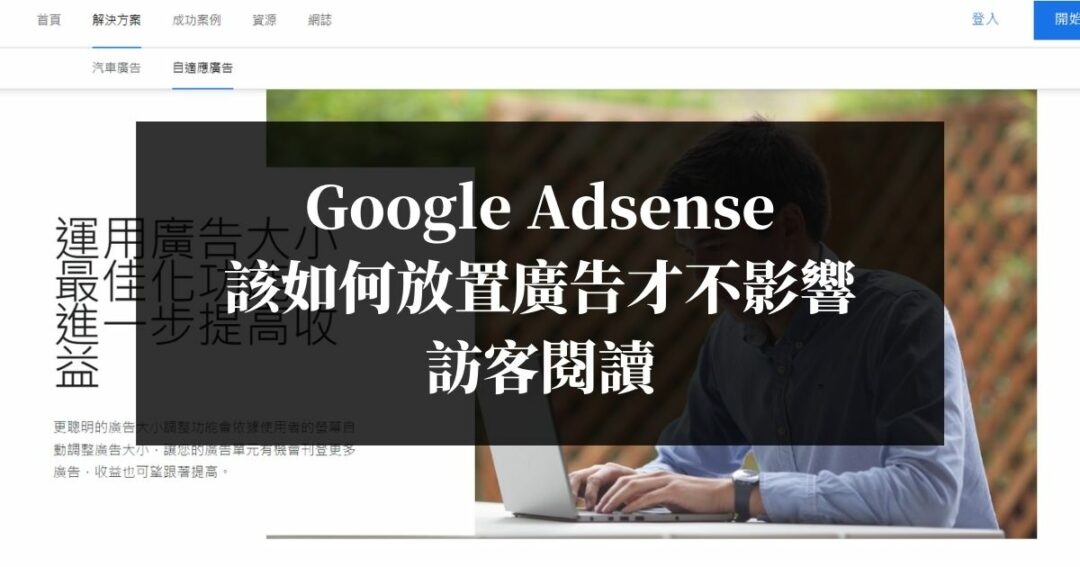



1 則留言
Y
你好,很感謝您用心的教學,解惑了不少!
另外想請問可以設定Google Adsense”投放的廣告”與自己部落格主題相仿的廣告嗎?
Joyy志強
Google Adsense的廣告類型,應是和訪客查找的關鍵字有關,我們設定廣告「放置」在網站給訪客看到的,其實不會知道會是什麼類型。
自然就無法指定廣告的內容要和自己的部落相仿。
這都取決於訪客曾經到訪的狀況。
如果你本身有投「追蹤廣告」,那這訪客才會在我們「放置廣告」的地方,看到我們投放的追蹤廣告。
但想想,他都是搜尋到我們的網站了,我們還需要再投關鍵字廣告或聯播網廣告來追蹤訪客嗎?
所以,我們部落格所放的「放置廣告」,無法決定訪客看到的廣告類型,除非是自己刻意投放的…
希望有解答妳的問題唷。